PS怎么给圆填充不同的颜色 利用PS给圆填充2种不同颜色教程
PS怎么给圆填充不同的颜色?利用ps给圆填充2种不同颜色,其实操作的过程非常的简单,有的朋友对此可能还不太清楚,今天,小编为大家带来了利用ps给圆填充2种不同颜色教程。感兴趣的朋友快来了解一下吧。
利用ps给圆填充2种不同颜色教程
们打开ps软件
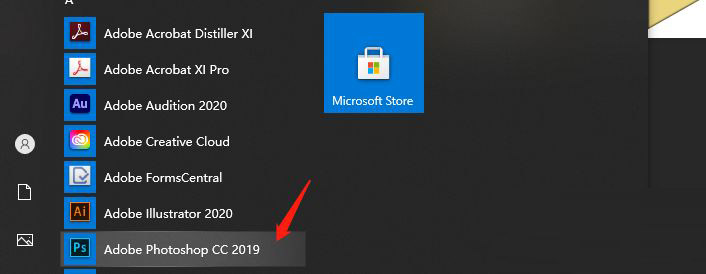
新建一个项目
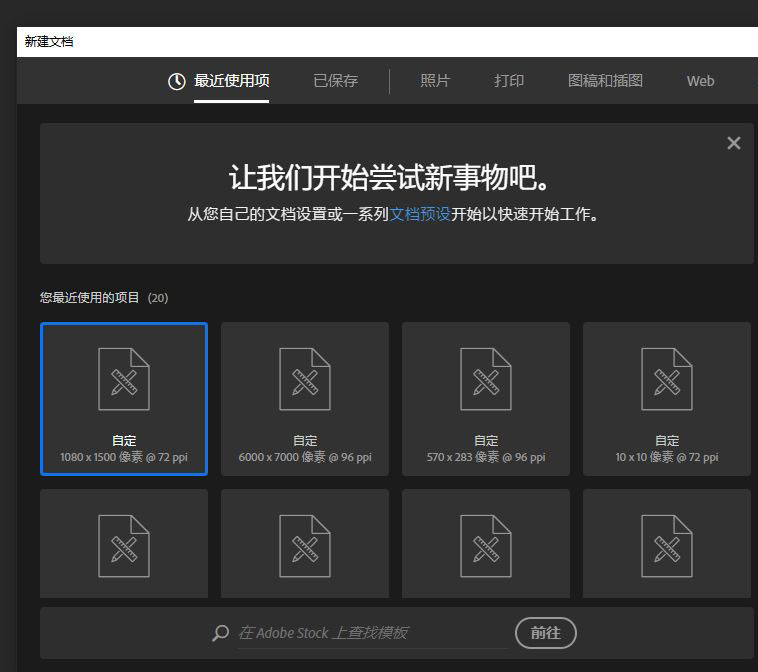
点击圆形工具
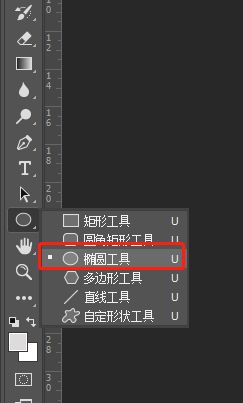
绘制一个圆
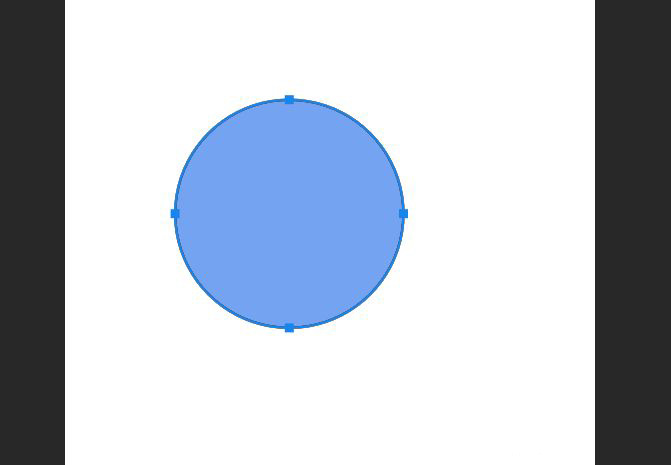
然后点击这个填充图标
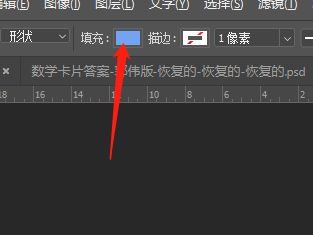
选择渐变填充
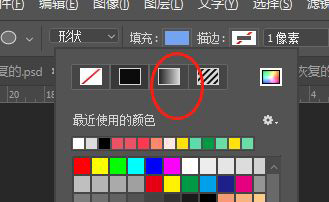
然后填充2种不同颜色
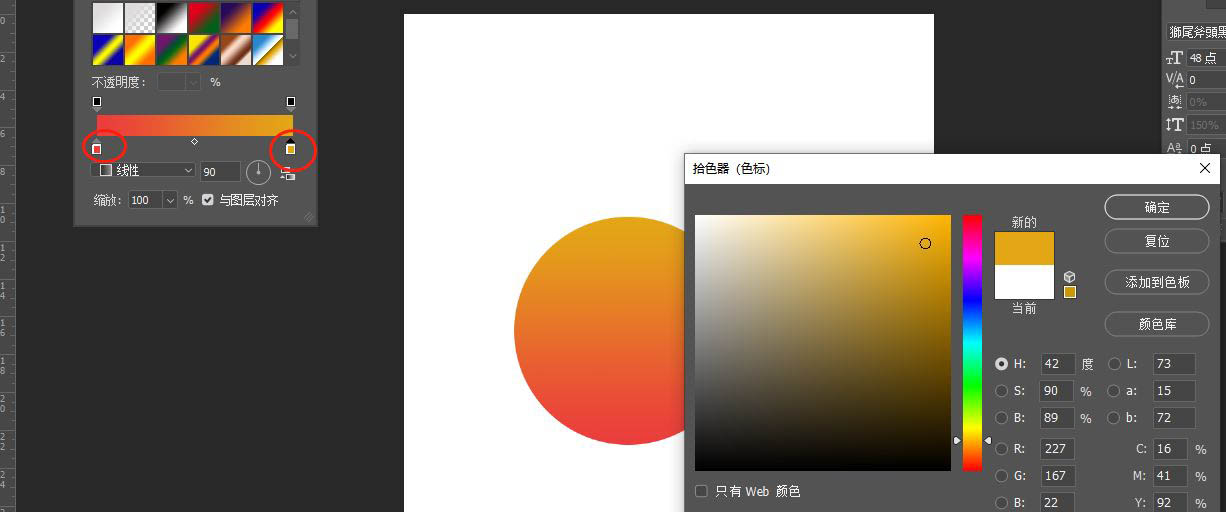
接着把这个参数设置为1
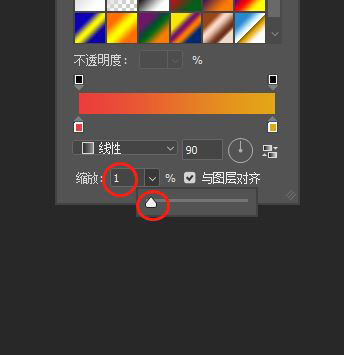
这样就呈现出圆的2半为不同颜色啦
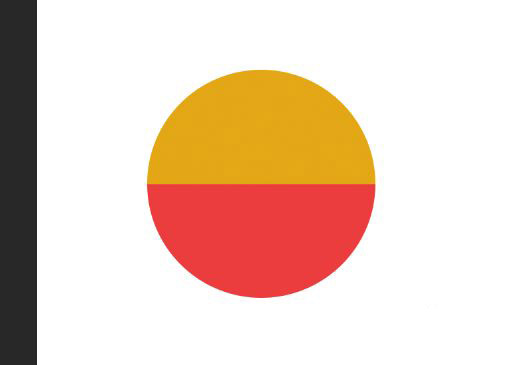
以上便是PSD素材网(www.PSD.cn)小编为大家分享的"PS怎么给圆填充不同的颜色 利用ps给圆填充2种不同颜色教程"的全部内容,希望能够帮到你,PSD素材网(www.PSD.cn)持续发布更多资讯,欢迎大家的关注。
-

教你使用PS中的3D功能制作出鲸鱼空中遨游的创意海报
2022-10-02 10
-

PS怎么添加光泽样式效果? PS光泽效果的实现方法
2022-10-02 66
-

如何用PS制作出逼真的刺绣效果?用PS制作出逼真的刺绣图案效果教程
2022-10-02 38
-

如何用PS制作出一个投掷标枪的小人GIF动画呢?
2022-10-02 22
-
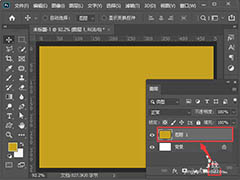
PS怎么制作磨砂金色背景? PS细腻磨砂金质感的制作方法
2022-10-02 4
-
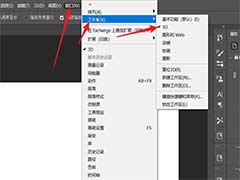
PS基本功能怎么修改为3D工作区? Photoshop切换工作区域的技巧
2022-10-02 15
-
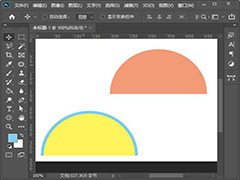
PS怎么画半圆 PS通过椭圆和选择工具绘制半圆路径的教程
2022-10-02 40
-
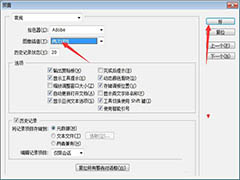
PS图像插值怎么设置为两次线性? PS图像双线性插值设置技巧
2022-10-02 19
-

PS玫瑰花背景图怎么做喷色描边效果? PS喷色描边滤镜的用法
2022-10-02 6
-

PS怎么调整路径图案方向 PS调整路径图案方向教程
2022-10-02 11
-

PS文字笔画末端怎么变得尖细? PS文字水滴效果的实现方法
2022-10-02 6
-
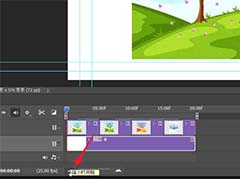
PS2021怎么放大时间轴? PS2021时间轴放大显示每一帧的技巧
2022-10-02 40
-

用PS怎么制作愚人节主图 PS制作愚人节促销海报教程
2022-10-02 5
-

PS图层怎么设置内空描边效果? PS图层描边技巧
2022-10-02 10
-

PS怎么制作磨砂效果的海报? PS打造磨砂玻璃的技巧
2022-10-02 10
-
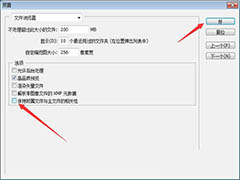
PS保持附属文件与主文件相关性怎么关闭?
2022-10-02 7
-

如何用PS旋转调整图片?
2022-10-02 6
-

PS怎么设计绚丽的光线漩涡海报? PS漩涡矢量图的设计方法
2022-10-02 7
-

摄影师Roland Millsaps 的赛博朋克风格照片
2022-10-02 8
-
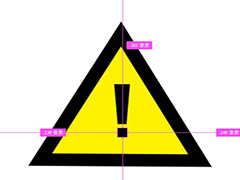
怎么用PS绘制一个警示牌 用PS制作感叹号警示牌教程
2022-10-02 14
-

如何用PS换口红颜色 PS改变口红颜色的教程
2022-10-02 7